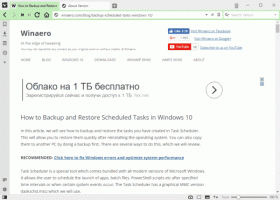Измените количество элементов в списках переходов в Windows 10
Недавно мы рассмотрели как очистить списки переходов в Windows 10. Помимо этой операции, Windows 10 позволяет настраивать количество элементов, отображаемых в списке переходов. Это можно сделать с помощью очень простой настройки реестра. Посмотрим подробнее.
Рекламное объявление
По умолчанию в моих настройках Windows 10 показывает максимум 11 элементов для каждого приложения, которое поддерживает списки переходов. Эти элементы отображаются в меню «Пуск» и на панели задач, если вы открыли приложение или закрепили его там. Если вы обнаружили, что этот предел слишком мал, вы можете настроить Windows 10 и сделать так, чтобы в нем отображалось 15 или 20 элементов, в зависимости от того, что вам нужно.

К сожалению, в Windows 10 еще не реализован графический интерфейс. Поэтому вам нужно использовать редактор реестра, чтобы изменить количество элементов в списках переходов в Windows 10. Вот что тебе нужно сделать.
Как изменить количество элементов в списках переходов в Windows 10
Прежде чем продолжить, вы должны знать, что невозможно заставить Windows 10 отображать меньше элементов, чем 10. Это жестко запрограммировано в приложении Explorer. Пользователь может только увеличить это число и установить его выше 10.
- Открытым Редактор реестра.
- Перейдите к следующему ключу реестра:
HKEY_CURRENT_USER \ Программное обеспечение \ Microsoft \ Windows \ CurrentVersion \ Explorer \ Advanced
Совет: см. как перейти к желаемому ключу реестра одним щелчком мыши.
Если у вас нет такого ключа, просто создайте его. - Измените 32-битное значение DWORD с именем JumpListItems_Maximum.Если у вас нет параметра JumpListItems_Maximum, создайте его. Примечание: даже если вы используете 64-битную Windows, вам все равно нужно создать 32-битное значение DWORD.


- Установите значение JumpListItems_Maximum в десятичных дробях на желаемое количество отображаемых элементов списка переходов. В приведенном ниже примере я установил его на 15:

- Выйти с помощью меню "Пуск" или перезапустить проводник.
Вы сделали. До:
После:
После того, как я установил для JumpListItems_Maximum значение 15, закрепленный значок панели управления показывает мне полную историю апплетов, которые я использовал ранее, которая содержит 12 элементов, которые я открыл в этой настройке.
Вот и все. Сообщите нам в комментариях, сколько элементов в списке переходов идеально вам подходит.